
Isi
Dalam panduan ini, kami akan menunjukkan cara menggunakan filter mode malam Galaxy S9 dan menjelaskan mengapa Anda harus melakukannya. Samsung Galaxy S9 memiliki banyak fitur menarik tetapi filter cahaya biru, atau Night Shift untuk iPhone yang baru saja dikonversi, adalah salah satu favorit kami. Gunakan mode malam untuk mengurangi ketegangan pada mata Anda dan tidur lebih nyenyak di malam hari.
Studi menunjukkan bahwa cahaya biru dari layar smartphone menyebabkan ketegangan mata. Belum lagi membuat kita tetap terjaga di malam hari karena stimulasi otak dan berkurangnya melatonin. Akibatnya, Samsung dan produsen lain telah menambahkan filter cahaya biru ke ponsel mereka.
Baca: Cara Mematikan Galaxy S9 Selalu Di Layar
Dalam waktu kurang dari satu menit, Anda dapat dengan mudah menghidupkan filter mode Galaxy S9 night, dan memberi mata Anda istirahat. Kami juga akan menunjukkan kepada Anda bagaimana menjadwalkannya untuk secara otomatis dihidupkan, menambahkan penyesuaian, atau menyesuaikan kekuatan filter agar sesuai dengan kebutuhan pribadi Anda.
Cara Menghidupkan Galaxy S9 Blue Light Filter (Mode Malam)
Ada beberapa cara berbeda untuk mengaktifkan filter mode Galaxy S9 night. Pertama, tarik bilah pemberitahuan, lalu tarik ke bawah untuk kedua kalinya ke tampilan yang diperluas. Anda akan melihat banyak pengaturan seperti WiFi atau Bluetooth, ini adalah pengaturan cepat Anda. Temukan ikon berlabel "filter cahaya biru" dan ketuk sekali. Ini dengan cepat menghidupkan dan mematikan filter, tanpa meraba-raba pengaturan.
Namun, kami sarankan untuk pergi ke menu pengaturan Anda dan menyesuaikan mode malam terlebih dahulu. Dengan cara ini Anda dapat memilih berapa banyak cahaya yang akan disaring, atau langsung menyalakan / mematikannya saat matahari terbit atau terbenam.
Instruksi
- Tarik ke bawah bilah notifikasi dan ketukpengaturan berbentuk gigi tombol
- MemilihTampilan dari daftar
- Ketuk opsi 2 yang berlabelFilter cahaya biru
- KlikNyalakan Sekarangkemudian sesuaikantingkat filter dengan preferensi Anda
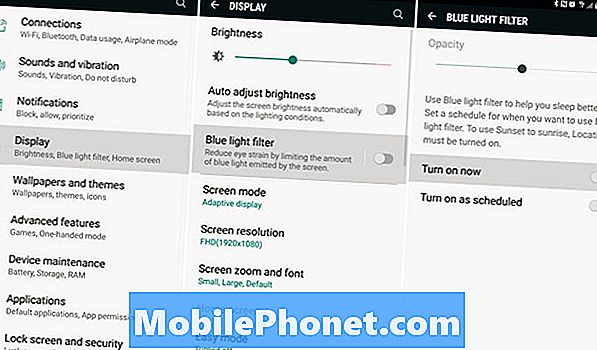
Segera setelah Anda mengaktifkannya, Anda akan melihat perubahan gila pada layar Galaxy S9. Secara instan, Anda akan melihat warna kuning-oranye ke layar dan semua cahaya putih atau biru hilang. Mungkin diperlukan beberapa menit atau malam untuk membiasakan diri, tetapi kami sangat menyarankan melakukannya.
Menyesuaikan slider Opacity akan menambah lebih banyak atau lebih sedikit filter, jika perubahan terlalu drastis untuk Anda. Temukan jalan tengah yang baik dan apa yang terbaik untuk mata Anda. Ingatlah bahwa layar AMOLED Samsung sudah berjalan di sisi yang dingin, sehingga mungkin terlihat terlalu biru ketika Anda mematikan filter.
Tetapkan Jadwal Filter Cahaya Biru Galaxy S9
Jika Anda ingin mode malam menyala secara otomatis, cukup tetapkan jadwal. Anda dapat memilih ini terjadi saat matahari terbit atau terbenam, atau pilih waktu tertentu sendiri. Pada malam hari itu akan menyala dan mengurangi ketegangan mata, membantu Anda mengantuk dan tidur lebih baik. Kemudian di pagi hari kembali normal.
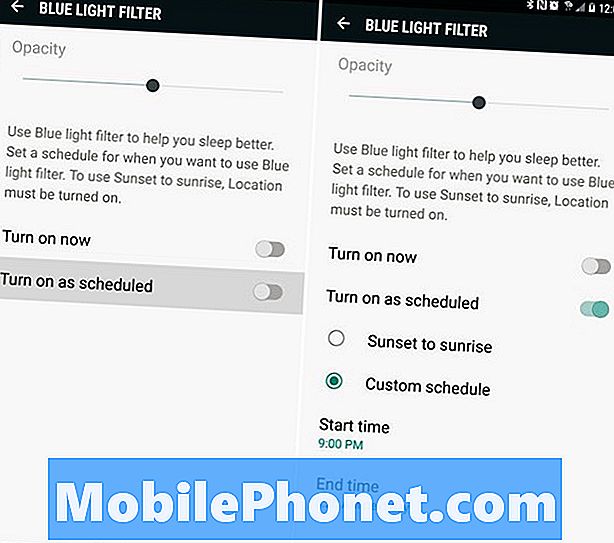
- Kembali ke Pengaturan> Tampilan
- Memilih Filter cahaya biru
- MemilihHidupkan sesuai jadwal
- MemilihMatahari terbenam hingga matahari terbitatau Adatuntuk mengatur interval waktu
- Pilih milik AndaWaktu Mulai dan Akhir
Pada akhirnya, semua terserah preferensi pribadi Anda. Pilih seberapa kuat sebenarnya filter itu, kapan filter itu hidup atau mati, dan Anda sudah siap. Dari sini, semuanya terjadi secara otomatis dan Anda cukup menggunakan dan menikmati telepon Anda.
Ketika matahari terbenam atau waktu yang dijadwalkan tiba, telepon akan langsung berubah. Dengan begitu Anda akan mulai memiliki sedikit ketegangan mata, tidak banyak rangsangan, dan Anda akan lebih mudah tertidur di malam hari. Dan tidak hanya tertidur, tetapi tetap tertidur.
Di pagi hari saat kopi sedang diseduh dan alarm Anda berbunyi, telepon sudah akan kembali seperti semula. Filter mati sebelum Anda bangun. Nah, jika Anda mengatur jadwal, tentu saja. Saat Anda di sini, intip 10 pengaturan lainnya ini, kami sarankan semua orang berubah. Atau, jaga Galaxy S9 + Anda aman dengan pelindung layar terbaik ini.
10 Pelindung Layar Galaxy S9 + Terbaik












